在现代通讯中,whatsapp 桌面版的使用越来越普遍。许多人希望能够在大屏幕上享受聊天和文件分享的便利,但下载和安装过程并不总是顺利。接下来将详细介绍whatsapp 桌面版的下载方式,并解决您可能遇到的问题。
Table of Contents
Toggle常见问题
访问官网
确保您访问的是whatsapp官方网站,以避免下载到错误的版本或潜在的恶意软件。可以通过浏览器输入`https://www.whatsapp.com/download`来直接访问下载链接。这是确保您获得最新和安全版本的最佳方式。
在页面上,您将看到适用于不同操作系统的下载选项。当您选择适合您的设备时,请注意系统要求,以确保选择正确的版本,如Windows或Mac。
选择合适的版本
在下载之前,请确保您选择的是对应您操作系统的版本。例如,对于Windows用户,选择“WhatsApp Desktop for Windows”选项。对于Mac用户,选择相应的Mac版。
确保网络连接稳定,以加快下载速度。文件通常较小,大约在100MB以下,因此下载过程应该很快完成。
安装whatsapp 桌面版
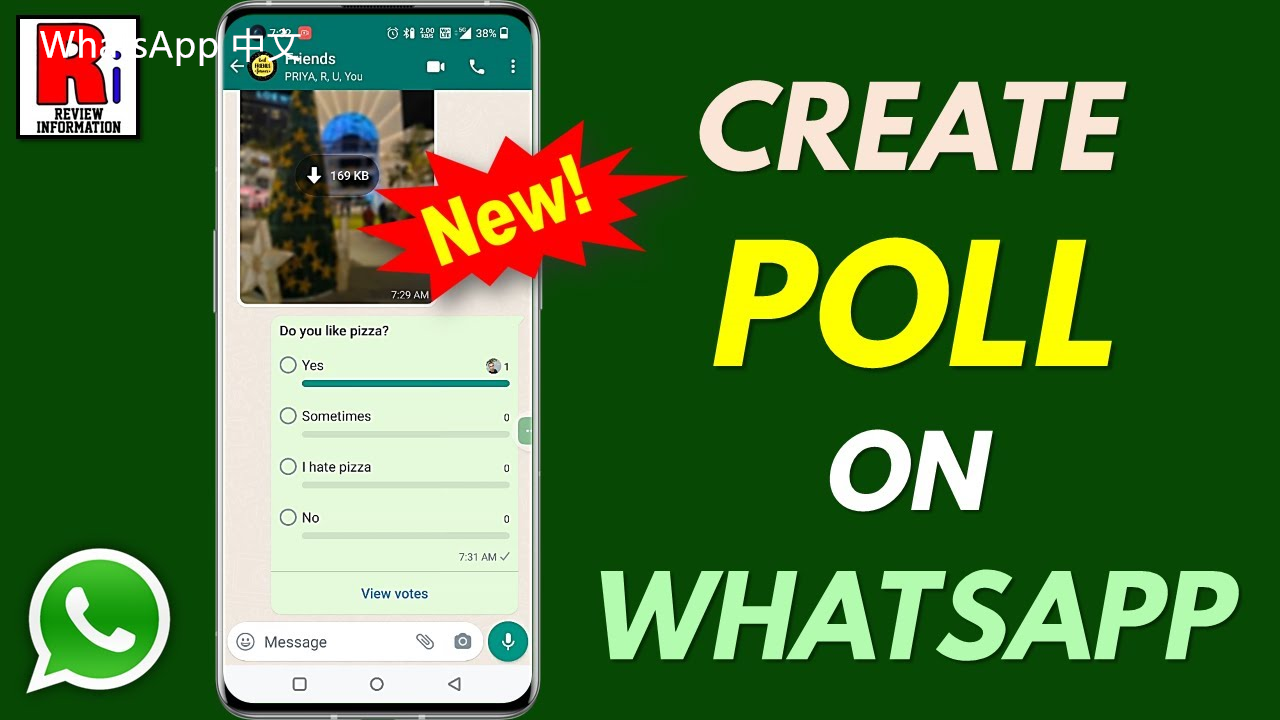
下载完成后,您需要双击下载的文件进行安装。根据提示继续操作,接受许可协议,并选择安装位置。如果一切顺利,whatsapp 桌面版将被安装到您的设备上。
按照指示完成安装过程后,您就可以启动whatsapp 桌面版并登录使用了。
确保手机连接
whatsapp 桌面版要求您的手机保持在线状态,以便进行身份验证。打开手机上的whatsapp应用,点击右上角的菜单按钮,选择“WhatsApp Web”。接下来,使用手机扫描桌面版上的二维码。
务必在整个过程中确保网络稳定,任何连接中断都可能导致登录失败。
反复扫描二维码的问题
如果扫描二维码后仍然无法登录,您检查手机的网络设置和权限。确保whatsapp应用有权使用网络,并尝试关闭再重新开启wifi或移动数据。
如果依然无效,可以尝试重启手机和电脑。在重启后,重新运行whatsapp 桌面版并再次扫描二维码。
清除缓存和信息
在某些极端情况下,可能是因为缓存问题导致无法登录。试着清除whatsapp手机端的缓存。可以在手机设置中找到应用管理,找到whatsapp,选择“存储”,然后点击“清除缓存”。
清理缓存后,再次尝试登陆whatsapp 桌面版,进行二维码扫描。通常这样能够解决登录的相关问题。
检查系统要求
在开始安装之前,检查您的操作系统和设备是否符合whatsapp桌面版的要求。确保您使用的是至少Windows 8或最新的macOS版本。否则,软件可能不会正常工作。
如果操作系统不合规,那么您需要升级您的系统或者选择其他可以使用的设备。
关闭防火墙和安全软件
有时,防火墙或安全软件可能会阻止whatsapp桌面版的安装。在安装之前,您可以尝试暂时禁用防火墙和任何安全软件。
在安装后,请务必重新开启这些防护措施,以确保设备安全。
重复安装尝试
如果安装失败,可以尝试重复执行安装步骤。有时在下载的过程中可能出现网络的问题,导致下载信息不完整。确保每次下载和安装都在网络稳定的环境下进行。
如果问题依然存在,请在whatsapp官网下载页面查看FAQ或获取客户支持的联系方式。
顺利下载并安装whatsapp桌面版是一个简单的过程,只需遵循上述步骤即可解决大多数常见问题。请确保您的设备满足系统要求,并保持手机在线,以便轻松登录whatsapp 桌面版。若使用中遇到困难,可随时参考Telegram官网的信息,或访问whatsapp 下载获取更多帮助。
从以上步骤中获益,你将能够顺利使用whatsapp 桌面版来进行高效的交流和文件分享。